컴퓨터를 잘 쓰고 있다가 갑자기 파란 화면이 번쩍! ‘블루스크린’이 뜬다면 정말이지 등골이 오싹해지죠. 그중에서도 ‘ATTEMPTED_EXECUTE_OF_NOEXECUTE_MEMORY’라는 낯선 문구를 보셨다면, 대체 이게 무슨 소리인가 싶어 머리가 지끈거릴 수 있습니다.
저도 예전에 이 문제 때문에 며칠 밤낮을 고생했던 기억이 생생한데요. 단순히 메모리 문제가 아니라 꽤 복합적인 원인에서 오는 경우가 많더라고요. 하지만 걱정 마세요!
오늘은 이 골치 아픈 블루스크린 오류를 제가 겪었던 경험과 함께 쉽고 명확하게 해결할 수 있는 꿀팁들을 가득 준비했습니다. 그럼 지금부터 이 답답한 문제를 시원하게 해결해줄 비법을 함께 파헤쳐 볼까요?
아찔한 블루스크린, ‘ATTEMPTED_EXECUTE_OF_NOEXECUTE_MEMORY’ 과연 무엇일까요?

블루스크린의 의미와 마주쳤을 때의 당혹감
컴퓨터를 사용하다가 갑자기 파란 화면이 뜨면서 모든 작업이 멈춘다면 정말이지 심장이 쿵 내려앉는 기분일 거예요. 저도 예전에 중요한 자료를 작업하던 중에 갑자기 ‘ATTEMPTED_EXECUTE_OF_NOEXECUTE_MEMORY’라는 낯선 문구의 블루스크린을 마주했던 적이 있어요.
그때의 당황스러움은 이루 말할 수 없었죠. 대체 이 복잡한 문구가 뭘 의미하는 건지, 내 컴퓨터가 완전히 고장 난 건 아닌지 온갖 걱정이 들었거든요. 이 오류는 컴퓨터가 ‘실행 금지’로 설정된 메모리 영역에서 어떤 코드를 실행하려고 시도할 때 발생한다고 해요.
쉽게 말해, 컴퓨터가 하지 말아야 할 행동을 하려다가 멈춰버린 거죠. 이런 상황에서는 대부분 시스템이 자동으로 재시작되는데, 이게 반복되면 정말 큰 스트레스가 된답니다.
왜 이런 오류가 발생할까요? 원인 파헤치기
이 골치 아픈 오류는 한 가지 원인 때문만은 아니더라고요. 제가 여러 번 겪어보고 다른 전문가들의 의견을 찾아본 결과, 크게 몇 가지 원인을 꼽을 수 있었어요. 가장 흔한 경우는 ‘드라이버 문제’입니다.
그래픽 카드나 네트워크 어댑터 같은 하드웨어 드라이버가 오래되거나 손상되었을 때, 또는 새로 설치한 드라이버와 기존 시스템이 충돌할 때 이런 문제가 발생할 수 있죠. 두 번째는 ‘메모리(RAM) 문제’예요. 물리적인 RAM 모듈 자체가 손상되었거나, 제대로 장착되지 않았거나, 아니면 메모리 오버클러킹 설정이 불안정할 때도 발생할 수 있습니다.
시스템 파일이 손상되었거나, 악성 소프트웨어(바이러스) 감염, 심지어는 윈도우 업데이트가 문제를 일으키는 경우도 흔하게 볼 수 있어요. 이렇게 다양한 원인이 복합적으로 작용하기도 하니, 하나씩 꼼꼼하게 점검하는 게 중요합니다.
숨겨진 범인을 찾아라! 드라이버 문제 해결의 정석
오래된 드라이버, 호환성 문제 점검하기
제 경험상, 이 오류의 가장 유력한 용의자는 바로 ‘드라이버’였어요. 특히 제가 겪었던 사례에서는 최근에 설치했던 새로운 주변기기 드라이버가 범인이었죠. 컴퓨터 부품들은 각자의 드라이버를 통해 운영체제와 소통하는데, 이 드라이버들이 최신 버전이 아니거나, 윈도우 버전과 호환되지 않으면 시스템 충돌을 일으킬 수 있어요.
윈도우 업데이트 시에도 드라이버 호환성 문제가 생기는 경우가 종종 있습니다. 그래서 블루스크린이 떴다면 가장 먼저 장치 관리자를 열어 느낌표가 떠있는 장치가 없는지 확인하고, 해당 드라이버를 최신 버전으로 업데이트하는 것이 급선무입니다. 제조사 공식 홈페이지에서 직접 드라이버를 다운로드하는 것이 가장 안전하고 확실한 방법이죠.
드라이버 롤백과 제거: 최후의 수단
만약 특정 드라이버를 업데이트한 후에 문제가 발생했다면, 해당 드라이버를 이전 버전으로 롤백하거나 아예 제거하는 것이 좋습니다. 장치 관리자에서 문제가 되는 장치를 선택하고, ‘드라이버 롤백’ 옵션을 시도해보세요. 롤백 옵션이 없다면 해당 드라이버를 완전히 제거한 뒤, 컴퓨터를 재부팅하면 윈도우가 기본 드라이버를 자동으로 설치하거나, 다시 제조사 홈페이지에서 안정적인 이전 버전을 찾아 수동으로 설치하는 방법도 있습니다.
특히 와 같은 특정 네트워크 드라이버가 문제를 일으키는 경우도 있으니, 혹시 이 파일명이 언급된다면 네트워크 어댑터 드라이버를 중점적으로 확인해 볼 필요가 있습니다. 저도 한 번은 최신 그래픽 드라이버가 말썽을 부려서 이전 버전으로 되돌렸더니 언제 그랬냐는 듯이 안정화되었던 경험이 있어요.
메모리 점검, 컴퓨터의 뇌 건강을 체크하는 법
윈도우 메모리 진단 도구 활용하기
드라이버 다음으로 제가 의심했던 건 바로 RAM, 즉 메모리였어요. ATTEMPTED_EXECUTE_OF_NOEXECUTE_MEMORY라는 오류명 자체가 ‘메모리’와 관련이 깊다는 느낌을 주거든요. 윈도우에는 다행히 내장된 메모리 진단 도구가 있습니다.
윈도우 검색창에 “Windows Memory Diagnostic” 또는 “메모리 진단”이라고 입력하면 쉽게 찾을 수 있어요. 이 도구를 실행하면 컴퓨터가 재시작되면서 메모리 검사를 진행하는데, 이게 생각보다 시간이 좀 걸릴 수 있습니다. 검사 결과에 오류가 발견된다면, 그건 메모리 모듈 자체에 문제가 있을 가능성이 높아요.
물리적인 메모리 문제 해결과 오버클러킹
메모리 진단에서 오류가 나왔다면, 단순히 소프트웨어적인 문제가 아니라 하드웨어적인 문제일 수 있습니다. 컴퓨터를 잘 다루는 분이라면 직접 본체를 열어 메모리 모듈을 뺐다가 다시 장착해보는 ‘재장착’을 시도해볼 수 있습니다. 저도 예전에 이렇게 재장착만으로 문제가 해결된 경우가 있었어요.
헐겁게 장착되거나 먼지가 껴서 접촉 불량이 생겼을 때 나타나는 현상이거든요. 만약 그래도 해결되지 않거나, 여러 개의 메모리 모듈을 사용 중이라면 하나씩만 장착해서 어떤 모듈이 문제인지 찾아보는 것도 좋은 방법입니다. 또한, 메모리 오버클러킹을 적용했다면 BIOS 설정에서 오버클러킹 설정을 초기화하거나 기본값으로 되돌려 보세요.
불안정한 오버클러킹은 시스템 불안정의 주범이 될 수 있답니다.
시스템 파일과 악성코드: 보이지 않는 위협 제거
손상된 시스템 파일 복구하기 (SFC 및 DISM)
가끔 윈도우 시스템 파일 자체가 손상되어서 블루스크린이 발생하기도 해요. 바이러스 감염이나 갑작스러운 전원 차단 등으로 인해 중요한 파일이 손상될 수 있죠. 이럴 때 유용한 도구가 바로 ‘시스템 파일 검사기(SFC)’와 ‘배포 이미지 서비스 및 관리(DISM)’입니다.
명령 프롬프트를 관리자 권한으로 실행한 다음, 명령어를 입력하고 실행하면 윈도우가 손상된 시스템 파일을 찾아 자동으로 복구해줍니다. 만약 SFC로도 해결되지 않는다면 명령어를 사용해서 윈도우 이미지를 복구하는 것도 좋은 방법이에요. 이 두 명령어는 제가 컴퓨터 문제를 해결할 때마다 꼭 써보는 필수 루틴이랍니다.
악성 소프트웨어와의 전쟁
컴퓨터에 바이러스나 악성코드가 감염되면 메모리 영역을 침해하려고 시도하면서 블루스크린을 유발할 수 있습니다. 특히 ATTEMPTED_EXECUTE_OF_NOEXECUTE_MEMORY 오류는 악성코드가 실행해서는 안 되는 메모리 영역에 접근하려 할 때 발생할 수 있기 때문에, 바이러스 검사는 필수적인 단계라고 할 수 있어요.
저는 윈도우 디펜더를 포함한 신뢰할 수 있는 백신 프로그램을 이용해 정기적으로 전체 시스템 검사를 진행하곤 합니다. 혹시 모를 상황에 대비해 최신 보안 패치를 항상 적용하고, 의심스러운 파일은 절대 열어보지 않는 습관을 들이는 것이 중요해요.
최근 변경 사항 되돌리기: 문제 발생 시점 돌아보기
최근 설치된 프로그램 및 업데이트 제거
블루스크린은 대개 특정 변화 후에 나타나는 경우가 많아요. “내가 뭘 건드렸지?”라고 자문해보는 게 중요하죠. 최근에 새로운 프로그램이나 게임을 설치했거나, 윈도우 업데이트를 진행한 후에 문제가 발생했다면, 이들이 원인일 가능성이 높습니다.
제 경우에도 새로운 프로그램을 설치한 뒤 이런 오류를 겪은 적이 있었어요. 이럴 때는 안전 모드로 부팅하여 해당 프로그램이나 업데이트를 제거하는 것이 효과적입니다. 윈도우 업데이트는 ‘설정 > 업데이트 및 보안 > 업데이트 기록 보기 > 업데이트 제거’에서 할 수 있고, 프로그램은 ‘설정 > 앱’에서 제거할 수 있습니다.
시스템 복원 지점 활용하기
윈도우에는 ‘시스템 복원’이라는 아주 유용한 기능이 있습니다. 컴퓨터가 정상적으로 작동하던 시점으로 시스템을 되돌리는 기능인데요. 만약 문제를 일으킨 시점을 정확히 알기 어렵거나, 여러 가지 방법을 시도해도 해결되지 않을 때 사용하면 좋습니다.
물론, 시스템 복원 지점이 미리 만들어져 있어야겠죠. ‘제어판 > 복구 > 시스템 복원 열기’로 들어가서 적절한 복원 지점을 선택하고 진행하면 됩니다. 이 기능은 제 컴퓨터를 여러 번 위기에서 구해준 아주 고마운 기능이랍니다.
하지만 복원 시점 이후에 설치된 프로그램이나 드라이버는 다시 설치해야 할 수도 있으니 참고하세요.
하드웨어 점검과 예방: 안정적인 컴퓨터 환경 만들기
물리적인 하드웨어 연결 확인 및 교체
앞서 메모리 문제를 이야기했지만, 하드 드라이브(SSD/HDD)의 문제나 그래픽 카드, 심지어는 전원 공급 장치(파워)의 문제도 블루스크린을 유발할 수 있습니다. 특히 오래된 하드 드라이브의 경우 불량 섹터가 생겨서 데이터를 읽고 쓰는 과정에서 오류가 발생할 수 있어요.
디스크 검사 도구를 사용해서 하드 드라이브의 건강 상태를 확인하는 것도 중요합니다. 컴퓨터 본체 내부의 케이블이 헐겁게 연결되어 있거나, 부품에 먼지가 많이 쌓여 과열을 유발하는 것도 문제를 일으킬 수 있으니, 주기적으로 내부 청소를 해주거나 케이블 연결 상태를 확인하는 습관이 필요해요.
만약 특정 하드웨어에서 계속 문제가 발생한다면, 해당 부품을 교체하는 것을 고려해야 합니다.
| 오류 원인 | 주요 해결 방법 | 추가 팁 (제가 직접 써본 방법) |
|---|---|---|
| 드라이버 문제 (손상, 충돌, 구버전) | 장치 관리자에서 드라이버 업데이트/롤백/제거 | 최근 설치한 드라이버부터 의심하고 공식 홈페이지에서 수동 설치했어요. |
| 메모리(RAM) 문제 (손상, 오작동, 오버클러킹) | 윈도우 메모리 진단 도구 실행, RAM 재장착 또는 교체, 오버클러킹 해제 | RAM을 뺐다가 다시 꽂는 것만으로도 해결된 적이 있어요! |
| 시스템 파일 손상 (OS 오류) | SFC, DISM 명령어 실행으로 시스템 파일 복구 | 관리자 권한으로 명령 프롬프트 열고 는 기본이죠! |
| 악성 소프트웨어 감염 (바이러스, 맬웨어) | 백신 프로그램으로 전체 시스템 검사 및 치료 | 윈도우 디펜더는 항상 최신 상태로 유지하고 정밀 검사도 자주 합니다. |
| 최근 설치된 프로그램/업데이트 | 안전 모드에서 프로그램/업데이트 제거, 시스템 복원 | 문제 발생 직전의 변경사항을 되짚어보는 게 핵심이에요. |
정기적인 관리와 백업의 중요성
블루스크린은 언제든 찾아올 수 있는 불청객과 같아요. 하지만 꾸준한 관리와 대비는 이런 불상사를 크게 줄여줄 수 있습니다. 윈도우 업데이트를 항상 최신 상태로 유지하고, 드라이버도 주기적으로 확인해서 업데이트해주는 것이 좋습니다.
그리고 무엇보다 중요한 건 바로 ‘데이터 백업’입니다. 저는 중요한 자료는 항상 외장하드나 클라우드에 이중으로 백업해두는 습관을 들이고 있어요. 컴퓨터는 언제든 고장 날 수 있다는 마음으로 미리 대비해두면, 혹시 모를 블루스크린에도 마음의 평화를 유지할 수 있답니다.
“사전 예방만큼 좋은 치료법은 없다”라는 말이 컴퓨터 관리에도 딱 들어맞는 것 같아요!
그래도 해결이 안 된다면? 전문가의 도움을 받으세요
혼자 해결하기 어렵다면 전문가에게 맡기기
위에서 제시한 여러 가지 방법들을 다 시도해봐도 블루스크린이 계속 나타난다면, 이제는 전문가의 도움을 받는 것을 진지하게 고려해야 합니다. 저도 한때 너무 답답해서 혼자 해결하려다가 오히려 시간을 더 허비하고 스트레스만 받았던 적이 있어요. 컴퓨터 수리 전문점이나 해당 부품 제조사의 A/S 센터에 문의하여 점검을 받아보는 것이 가장 빠르고 정확한 해결책일 수 있습니다.
특히 하드웨어적인 문제, 예를 들어 메인보드 불량이나 CPU 문제 같은 경우는 일반인이 진단하고 해결하기가 매우 어렵기 때문에 전문가의 손길이 필요해요.
새로운 시작: 윈도우 재설치 또는 PC 교체
만약 너무 오래된 컴퓨터이거나, 수리 비용이 새 컴퓨터를 사는 것과 맞먹는 수준이라면, 윈도우를 새로 설치하거나 아예 새로운 PC로 교체하는 것도 현명한 선택일 수 있습니다. 윈도우를 깨끗하게 재설치하는 것만으로도 거짓말처럼 블루스크린 문제가 해결되는 경우가 많거든요.
최후의 수단이지만, 복잡한 문제로 골머리를 썩이는 것보다는 깨끗한 환경에서 다시 시작하는 것이 장기적으로 볼 때 훨씬 이득일 수 있습니다. 저도 몇 번의 고난 끝에 결국 윈도우를 재설치하고 마음 편하게 컴퓨터를 사용했던 경험이 있어요. 여러분의 시간과 정신 건강도 중요하니까요!
아찔한 블루스크린, ‘ATTEMPTED_EXECUTE_OF_NOEXECUTE_MEMORY’ 과연 무엇일까요?
블루스크린의 의미와 마주쳤을 때의 당혹감
컴퓨터를 사용하다가 갑자기 파란 화면이 뜨면서 모든 작업이 멈춘다면 정말이지 심장이 쿵 내려앉는 기분일 거예요. 저도 예전에 중요한 자료를 작업하던 중에 갑자기 ‘ATTEMPTED_EXECUTE_OF_NOEXECUTE_MEMORY’라는 낯선 문구의 블루스크린을 마주했던 적이 있어요.
그때의 당황스러움은 이루 말할 수 없었죠. 대체 이 복잡한 문구가 뭘 의미하는 건지, 내 컴퓨터가 완전히 고장 난 건 아닌지 온갖 걱정이 들었거든요. 이 오류는 컴퓨터가 ‘실행 금지’로 설정된 메모리 영역에서 어떤 코드를 실행하려고 시도할 때 발생한다고 해요.
쉽게 말해, 컴퓨터가 하지 말아야 할 행동을 하려다가 멈춰버린 거죠. 이런 상황에서는 대부분 시스템이 자동으로 재시작되는데, 이게 반복되면 정말 큰 스트레스가 된답니다.
왜 이런 오류가 발생할까요? 원인 파헤치기
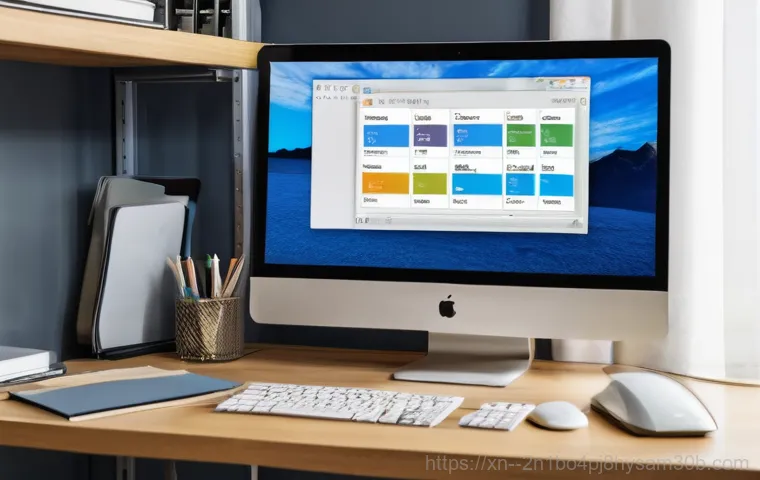
이 골치 아픈 오류는 한 가지 원인 때문만은 아니더라고요. 제가 여러 번 겪어보고 다른 전문가들의 의견을 찾아본 결과, 크게 몇 가지 원인을 꼽을 수 있었어요. 가장 흔한 경우는 ‘드라이버 문제’입니다.
그래픽 카드나 네트워크 어댑터 같은 하드웨어 드라이버가 오래되거나 손상되었을 때, 또는 새로 설치한 드라이버와 기존 시스템이 충돌할 때 이런 문제가 발생할 수 있죠. 두 번째는 ‘메모리(RAM) 문제’예요. 물리적인 RAM 모듈 자체가 손상되었거나, 제대로 장착되지 않았거나, 아니면 메모리 오버클러킹 설정이 불안정할 때도 발생할 수 있습니다.
시스템 파일이 손상되었거나, 악성 소프트웨어(바이러스) 감염, 심지어는 윈도우 업데이트가 문제를 일으키는 경우도 흔하게 볼 수 있어요. 이렇게 다양한 원인이 복합적으로 작용하기도 하니, 하나씩 꼼꼼하게 점검하는 게 중요합니다.
숨겨진 범인을 찾아라! 드라이버 문제 해결의 정석
오래된 드라이버, 호환성 문제 점검하기
제 경험상, 이 오류의 가장 유력한 용의자는 바로 ‘드라이버’였어요. 특히 제가 겪었던 사례에서는 최근에 설치했던 새로운 주변기기 드라이버가 범인이었죠. 컴퓨터 부품들은 각자의 드라이버를 통해 운영체제와 소통하는데, 이 드라이버들이 최신 버전이 아니거나, 윈도우 버전과 호환되지 않으면 시스템 충돌을 일으킬 수 있어요.
윈도우 업데이트 시에도 드라이버 호환성 문제가 생기는 경우가 종종 있습니다. 그래서 블루스크린이 떴다면 가장 먼저 장치 관리자를 열어 느낌표가 떠있는 장치가 없는지 확인하고, 해당 드라이버를 최신 버전으로 업데이트하는 것이 급선무입니다. 제조사 공식 홈페이지에서 직접 드라이버를 다운로드하는 것이 가장 안전하고 확실한 방법이죠.
드라이버 롤백과 제거: 최후의 수단
만약 특정 드라이버를 업데이트한 후에 문제가 발생했다면, 해당 드라이버를 이전 버전으로 롤백하거나 아예 제거하는 것이 좋습니다. 장치 관리자에서 문제가 되는 장치를 선택하고, ‘드라이버 롤백’ 옵션을 시도해보세요. 롤백 옵션이 없다면 해당 드라이버를 완전히 제거한 뒤, 컴퓨터를 재부팅하면 윈도우가 기본 드라이버를 자동으로 설치하거나, 다시 제조사 홈페이지에서 안정적인 이전 버전을 찾아 수동으로 설치하는 방법도 있습니다.
특히 와 같은 특정 네트워크 드라이버가 문제를 일으키는 경우도 있으니, 혹시 이 파일명이 언급된다면 네트워크 어댑터 드라이버를 중점적으로 확인해 볼 필요가 있습니다. 저도 한 번은 최신 그래픽 드라이버가 말썽을 부려서 이전 버전으로 되돌렸더니 언제 그랬냐는 듯이 안정화되었던 경험이 있어요.
메모리 점검, 컴퓨터의 뇌 건강을 체크하는 법
윈도우 메모리 진단 도구 활용하기
드라이버 다음으로 제가 의심했던 건 바로 RAM, 즉 메모리였어요. ATTEMPTED_EXECUTE_OF_NOEXECUTE_MEMORY라는 오류명 자체가 ‘메모리’와 관련이 깊다는 느낌을 주거든요. 윈도우에는 다행히 내장된 메모리 진단 도구가 있습니다.
윈도우 검색창에 “Windows Memory Diagnostic” 또는 “메모리 진단”이라고 입력하면 쉽게 찾을 수 있어요. 이 도구를 실행하면 컴퓨터가 재시작되면서 메모리 검사를 진행하는데, 이게 생각보다 시간이 좀 걸릴 수 있습니다. 검사 결과에 오류가 발견된다면, 그건 메모리 모듈 자체에 문제가 있을 가능성이 높아요.
물리적인 메모리 문제 해결과 오버클러킹
메모리 진단에서 오류가 나왔다면, 단순히 소프트웨어적인 문제가 아니라 하드웨어적인 문제일 수 있습니다. 컴퓨터를 잘 다루는 분이라면 직접 본체를 열어 메모리 모듈을 뺐다가 다시 장착해보는 ‘재장착’을 시도해볼 수 있습니다. 저도 예전에 이렇게 재장착만으로 문제가 해결된 경우가 있었어요.
헐겁게 장착되거나 먼지가 껴서 접촉 불량이 생겼을 때 나타나는 현상이거든요. 만약 그래도 해결되지 않거나, 여러 개의 메모리 모듈을 사용 중이라면 하나씩만 장착해서 어떤 모듈이 문제인지 찾아보는 것도 좋은 방법입니다. 또한, 메모리 오버클러킹을 적용했다면 BIOS 설정에서 오버클러킹 설정을 초기화하거나 기본값으로 되돌려 보세요.
불안정한 오버클러킹은 시스템 불안정의 주범이 될 수 있답니다.
시스템 파일과 악성코드: 보이지 않는 위협 제거
손상된 시스템 파일 복구하기 (SFC 및 DISM)
가끔 윈도우 시스템 파일 자체가 손상되어서 블루스크린이 발생하기도 해요. 바이러스 감염이나 갑작스러운 전원 차단 등으로 인해 중요한 파일이 손상될 수 있죠. 이럴 때 유용한 도구가 바로 ‘시스템 파일 검사기(SFC)’와 ‘배포 이미지 서비스 및 관리(DISM)’입니다.
명령 프롬프트를 관리자 권한으로 실행한 다음, 명령어를 입력하고 실행하면 윈도우가 손상된 시스템 파일을 찾아 자동으로 복구해줍니다. 만약 SFC로도 해결되지 않는다면 명령어를 사용해서 윈도우 이미지를 복구하는 것도 좋은 방법이에요. 이 두 명령어는 제가 컴퓨터 문제를 해결할 때마다 꼭 써보는 필수 루틴이랍니다.
악성 소프트웨어와의 전쟁
컴퓨터에 바이러스나 악성코드가 감염되면 메모리 영역을 침해하려고 시도하면서 블루스크린을 유발할 수 있습니다. 특히 ATTEMPTED_EXECUTE_OF_NOEXECUTE_MEMORY 오류는 악성코드가 실행해서는 안 되는 메모리 영역에 접근하려 할 때 발생할 수 있기 때문에, 바이러스 검사는 필수적인 단계라고 할 수 있어요.
저는 윈도우 디펜더를 포함한 신뢰할 수 있는 백신 프로그램을 이용해 정기적으로 전체 시스템 검사를 진행하곤 합니다. 혹시 모를 상황에 대비해 최신 보안 패치를 항상 적용하고, 의심스러운 파일은 절대 열어보지 않는 습관을 들이는 것이 중요해요.
최근 변경 사항 되돌리기: 문제 발생 시점 돌아보기
최근 설치된 프로그램 및 업데이트 제거
블루스크린은 대개 특정 변화 후에 나타나는 경우가 많아요. “내가 뭘 건드렸지?”라고 자문해보는 게 중요하죠. 최근에 새로운 프로그램이나 게임을 설치했거나, 윈도우 업데이트를 진행한 후에 문제가 발생했다면, 이들이 원인일 가능성이 높습니다.
제 경우에도 새로운 프로그램을 설치한 뒤 이런 오류를 겪은 적이 있었어요. 이럴 때는 안전 모드로 부팅하여 해당 프로그램이나 업데이트를 제거하는 것이 효과적입니다. 윈도우 업데이트는 ‘설정 > 업데이트 및 보안 > 업데이트 기록 보기 > 업데이트 제거’에서 할 수 있고, 프로그램은 ‘설정 > 앱’에서 제거할 수 있습니다.
시스템 복원 지점 활용하기
윈도우에는 ‘시스템 복원’이라는 아주 유용한 기능이 있습니다. 컴퓨터가 정상적으로 작동하던 시점으로 시스템을 되돌리는 기능인데요. 만약 문제를 일으킨 시점을 정확히 알기 어렵거나, 여러 가지 방법을 시도해도 해결되지 않을 때 사용하면 좋습니다.
물론, 시스템 복원 지점이 미리 만들어져 있어야겠죠. ‘제어판 > 복구 > 시스템 복원 열기’로 들어가서 적절한 복원 지점을 선택하고 진행하면 됩니다. 이 기능은 제 컴퓨터를 여러 번 위기에서 구해준 아주 고마운 기능이랍니다.
하지만 복원 시점 이후에 설치된 프로그램이나 드라이버는 다시 설치해야 할 수도 있으니 참고하세요.
하드웨어 점검과 예방: 안정적인 컴퓨터 환경 만들기
물리적인 하드웨어 연결 확인 및 교체
앞서 메모리 문제를 이야기했지만, 하드 드라이브(SSD/HDD)의 문제나 그래픽 카드, 심지어는 전원 공급 장치(파워)의 문제도 블루스크린을 유발할 수 있습니다. 특히 오래된 하드 드라이브의 경우 불량 섹터가 생겨서 데이터를 읽고 쓰는 과정에서 오류가 발생할 수 있어요.
디스크 검사 도구를 사용해서 하드 드라이브의 건강 상태를 확인하는 것도 중요합니다. 컴퓨터 본체 내부의 케이블이 헐겁게 연결되어 있거나, 부품에 먼지가 많이 쌓여 과열을 유발하는 것도 문제를 일으킬 수 있으니, 주기적으로 내부 청소를 해주거나 케이블 연결 상태를 확인하는 습관이 필요해요.
만약 특정 하드웨어에서 계속 문제가 발생한다면, 해당 부품을 교체하는 것을 고려해야 합니다.
| 오류 원인 | 주요 해결 방법 | 추가 팁 (제가 직접 써본 방법) |
|---|---|---|
| 드라이버 문제 (손상, 충돌, 구버전) | 장치 관리자에서 드라이버 업데이트/롤백/제거 | 최근 설치한 드라이버부터 의심하고 공식 홈페이지에서 수동 설치했어요. |
| 메모리(RAM) 문제 (손상, 오작동, 오버클러킹) | 윈도우 메모리 진단 도구 실행, RAM 재장착 또는 교체, 오버클러킹 해제 | RAM을 뺐다가 다시 꽂는 것만으로도 해결된 적이 있어요! |
| 시스템 파일 손상 (OS 오류) | SFC, DISM 명령어 실행으로 시스템 파일 복구 | 관리자 권한으로 명령 프롬프트 열고 는 기본이죠! |
| 악성 소프트웨어 감염 (바이러스, 맬웨어) | 백신 프로그램으로 전체 시스템 검사 및 치료 | 윈도우 디펜더는 항상 최신 상태로 유지하고 정밀 검사도 자주 합니다. |
| 최근 설치된 프로그램/업데이트 | 안전 모드에서 프로그램/업데이트 제거, 시스템 복원 | 문제 발생 직전의 변경사항을 되짚어보는 게 핵심이에요. |
정기적인 관리와 백업의 중요성
블루스크린은 언제든 찾아올 수 있는 불청객과 같아요. 하지만 꾸준한 관리와 대비는 이런 불상사를 크게 줄여줄 수 있습니다. 윈도우 업데이트를 항상 최신 상태로 유지하고, 드라이버도 주기적으로 확인해서 업데이트해주는 것이 좋습니다.
그리고 무엇보다 중요한 건 바로 ‘데이터 백업’입니다. 저는 중요한 자료는 항상 외장하드나 클라우드에 이중으로 백업해두는 습관을 들이고 있어요. 컴퓨터는 언제든 고장 날 수 있다는 마음으로 미리 대비해두면, 혹시 모를 블루스크린에도 마음의 평화를 유지할 수 있답니다.
“사전 예방만큼 좋은 치료법은 없다”라는 말이 컴퓨터 관리에도 딱 들어맞는 것 같아요!
그래도 해결이 안 된다면? 전문가의 도움을 받으세요
혼자 해결하기 어렵다면 전문가에게 맡기기
위에서 제시한 여러 가지 방법들을 다 시도해봐도 블루스크린이 계속 나타난다면, 이제는 전문가의 도움을 받는 것을 진지하게 고려해야 합니다. 저도 한때 너무 답답해서 혼자 해결하려다가 오히려 시간을 더 허비하고 스트레스만 받았던 적이 있어요. 컴퓨터 수리 전문점이나 해당 부품 제조사의 A/S 센터에 문의하여 점검을 받아보는 것이 가장 빠르고 정확한 해결책일 수 있습니다.
특히 하드웨어적인 문제, 예를 들어 메인보드 불량이나 CPU 문제 같은 경우는 일반인이 진단하고 해결하기가 매우 어렵기 때문에 전문가의 손길이 필요해요.
새로운 시작: 윈도우 재설치 또는 PC 교체
만약 너무 오래된 컴퓨터이거나, 수리 비용이 새 컴퓨터를 사는 것과 맞먹는 수준이라면, 윈도우를 새로 설치하거나 아예 새로운 PC로 교체하는 것도 현명한 선택일 수 있습니다. 윈도우를 깨끗하게 재설치하는 것만으로도 거짓말처럼 블루스크린 문제가 해결되는 경우가 많거든요.
최후의 수단이지만, 복잡한 문제로 골머리를 썩이는 것보다는 깨끗한 환경에서 다시 시작하는 것이 장기적으로 볼 때 훨씬 이득일 수 있습니다. 저도 몇 번의 고난 끝에 결국 윈도우를 재설치하고 마음 편하게 컴퓨터를 사용했던 경험이 있어요. 여러분의 시간과 정신 건강도 중요하니까요!
글을마치며
컴퓨터 사용 중 마주하는 블루스크린은 정말이지 피하고 싶은 상황이죠. 특히 ‘ATTEMPTED_EXECUTE_OF_NOEXECUTE_MEMORY’와 같은 오류는 우리를 당황스럽게 만듭니다. 하지만 오늘 제가 알려드린 여러 해결책들을 차근차근 시도해보신다면 분명 해결의 실마리를 찾으실 수 있을 거예요.
저도 직접 겪으며 배운 노하우이니, 여러분의 소중한 컴퓨터를 다시 건강하게 만드는 데 꼭 도움이 되기를 바랍니다. 너무 좌절하지 마시고, 침착하게 문제를 해결해나가시길 응원할게요!
알아두면 쓸모 있는 정보
1. 블루스크린 발생 시 오류 코드를 사진으로 찍어두면 검색이나 전문가에게 문의할 때 큰 도움이 됩니다.
2. 윈도우 안전 모드로 부팅하여 문제가 되는 드라이버나 프로그램을 제거할 수 있다는 점을 기억하세요.
3. 중요한 데이터는 항상 백업하는 습관을 들이세요. 예기치 못한 상황에 대비하는 가장 현명한 방법입니다.
4. 컴퓨터 내부 청소를 주기적으로 해주면 과열로 인한 하드웨어 문제를 예방하는 데 효과적입니다.
5. 신뢰할 수 있는 백신 프로그램을 사용하고 항상 최신 업데이트를 유지하여 악성코드로부터 컴퓨터를 보호하세요.
중요 사항 정리
‘ATTEMPTED_EXECUTE_OF_NOEXECUTE_MEMORY’ 블루스크린은 드라이버, 메모리, 시스템 파일 손상, 악성코드 등 다양한 원인으로 발생할 수 있습니다. 해결을 위해 가장 먼저 드라이버를 점검하고, 윈도우 메모리 진단 도구를 활용해 RAM 상태를 확인하는 것이 중요해요.
SFC와 DISM 명령어로 시스템 파일 복구를 시도하고, 최근 설치한 프로그램이나 업데이트를 제거하는 것도 효과적인 방법입니다. 만약 혼자 해결하기 어렵다면 주저하지 말고 전문가의 도움을 받거나, 최종적으로 윈도우 재설치 또는 하드웨어 교체를 고려하는 것이 현명합니다.
꾸준한 관리와 정기적인 백업은 언제나 최선의 예방책임을 잊지 마세요.
자주 묻는 질문 (FAQ) 📖
질문: “ATTEMPTEDEXECUTEOFNOEXECUTEMEMORY” 오류, 대체 무슨 의미이고 왜 생기는 건가요?
답변: 아, 정말 듣기만 해도 머리 아픈 이 문구! 간단히 말해, 컴퓨터가 ‘여기선 아무것도 실행하면 안 돼!’라고 지정해둔 메모리 영역에서 어떤 프로그램이 몰래 실행을 시도했을 때 나타나는 블루스크린이에요. 제 경험상 주로 오래되거나 충돌하는 드라이버(특히 그래픽 카드나 네트워크 드라이버에서 많이 봤어요), 심하게는 시스템 파일 손상이나 물리적인 메모리(RAM) 불량 때문에 발생하더라고요.
가끔은 윈도우 업데이트가 꼬였을 때도 이런 현상이 나타나곤 하죠. 원인이 너무 다양해서 저도 처음엔 정말 막막했어요. 하지만 차근차근 살펴보면 의외로 쉽게 해결되는 경우도 많답니다!
질문: 이 골치 아픈 “ATTEMPTEDEXECUTEOFNOEXECUTEMEMORY” 오류는 어떻게 해결할 수 있나요?
답변: 해결 방법은 원인만큼이나 다양하지만, 제가 실제로 효과를 본 몇 가지 꿀팁을 알려드릴게요. 1. 최근 설치한 프로그램이나 드라이버 제거: 오류가 발생하기 직전에 설치했던 프로그램이나 업데이트된 드라이버가 있다면, 그걸 먼저 삭제해보는 게 좋아요.
저도 예전에 호환되지 않는 드라이버 하나 때문에 며칠을 고생하다가, 딱 지우고 나니 언제 그랬냐는 듯 말끔해졌거든요! 2. 메모리(RAM) 테스트: 의외로 RAM 불량 때문에 이런 블루스크린이 뜨는 경우가 꽤 많아요.
윈도우 자체 메모리 진단 도구를 사용하거나, 램을 하나씩 번갈아 끼워보면서 테스트해보는 것도 좋은 방법이죠. 3. 윈도우 업데이트 및 시스템 파일 검사: 윈도우가 최신 상태인지 확인하고, ‘sfc /scannow’ 같은 명령어로 시스템 파일에 손상이 없는지 검사해보세요.
저도 모르는 사이에 시스템 파일이 꼬여서 오류가 나던 적이 있었는데, 이 방법으로 해결했답니다. 4. 악성코드 검사: 가끔 악성코드가 시스템 깊숙이 침투해서 이런 오류를 일으키기도 해요.
믿을 수 있는 백신 프로그램으로 전체 검사를 꼭 해보시는 걸 추천해요. 아, 그리고 절대 ‘WinThruster’ 같은 프로그램을 다운로드하라는 광고는 피하세요! 이건 악성 프로그램이니 절대로 설치하시면 안 돼요.
질문: 이 오류, 심각한 문제인가요 아니면 가끔 나타나는 단순한 현상일 수도 있나요?
답변: 사실 이 질문은 저도 많이 들었던 질문이고, 직접 겪어본 바로는 ‘케이스 바이 케이스’라고 말씀드릴 수 있어요. 한두 번 잠깐 나타났다가 사라지는 경우라면 일시적인 시스템 충돌일 가능성도 있지만, 만약 계속 반복되거나 컴퓨터 사용 자체가 어려울 정도로 자주 뜬다면 분명 심각한 원인이 있을 수 있어요.
특히 ‘FAULTY HARDWARE CORRUPTED PAGE’ 같은 메시지와 함께 뜬다면 하드웨어 문제일 가능성이 더 커지죠. 제 경우엔 처음엔 가끔 뜨다가 나중에는 부팅조차 안 되는 상황까지 갔었는데, 결국 불량 RAM이 원인이었답니다. 그러니 증상이 반복된다면 절대 가볍게 넘기지 마시고, 앞서 말씀드린 해결 방법들을 꼭 시도해보시길 강력히 권해드려요.
미리미리 점검해서 더 큰 문제를 막는 게 제일 중요하니까요!
📚 참고 자료
➤ 7. 지영동 ATTEMPTED_EXECUTE_OF_NOEXECUTE_MEMORY – 네이버
– ATTEMPTED_EXECUTE_OF_NOEXECUTE_MEMORY – 네이버 검색 결과
➤ 8. 지영동 ATTEMPTED_EXECUTE_OF_NOEXECUTE_MEMORY – 다음
– ATTEMPTED_EXECUTE_OF_NOEXECUTE_MEMORY – 다음 검색 결과
